Onduleur sans transfert de chaleur - Exercice 7 : Analyse des résultats
Cet exercice décrit la façon dont vous analysez les résultats pendant et après la simulation. Pour cacher les surfaces CAO (non le domaine de fluide), alternez entre  Corps CAO (CAD Bodies) et
Corps CAO (CAD Bodies) et  Corps Flow Analysis (Flow Analysis Bodies) dans le groupe Afficher (Show). Effacez les affichages de variable en sélectionnant Aucune sélection (No Selection) dans la liste déroulante Légende (Legend). Cliquez sur
Corps Flow Analysis (Flow Analysis Bodies) dans le groupe Afficher (Show). Effacez les affichages de variable en sélectionnant Aucune sélection (No Selection) dans la liste déroulante Légende (Legend). Cliquez sur  Panneau du tracé XY (XYPlot Panel) pour visualiser le tracé XY.
Panneau du tracé XY (XYPlot Panel) pour visualiser le tracé XY.
 Corps CAO (CAD Bodies) et
Corps CAO (CAD Bodies) et  Corps Flow Analysis (Flow Analysis Bodies) dans le groupe Afficher (Show). Effacez les affichages de variable en sélectionnant Aucune sélection (No Selection) dans la liste déroulante Légende (Legend). Cliquez sur
Corps Flow Analysis (Flow Analysis Bodies) dans le groupe Afficher (Show). Effacez les affichages de variable en sélectionnant Aucune sélection (No Selection) dans la liste déroulante Légende (Legend). Cliquez sur  Panneau du tracé XY (XYPlot Panel) pour visualiser le tracé XY.
Panneau du tracé XY (XYPlot Panel) pour visualiser le tracé XY.1. Pour afficher/cacher les entités géométriques sélectionnées, cliquez sur  Afficher (Show) dans le panneau Affichage (View). Afficher (Show) dans le panneau Affichage (View).2. Pour modifier la palette de couleurs, cliquez sur  Plus (More) dans la Légende (Legend), puis sélectionnez Bleu rouge (Blue Red) ou Bleu pourpre (Blue Purple). Plus (More) dans la Légende (Legend), puis sélectionnez Bleu rouge (Blue Red) ou Bleu pourpre (Blue Purple). |
Visualisation des contours de pression sur une frontière
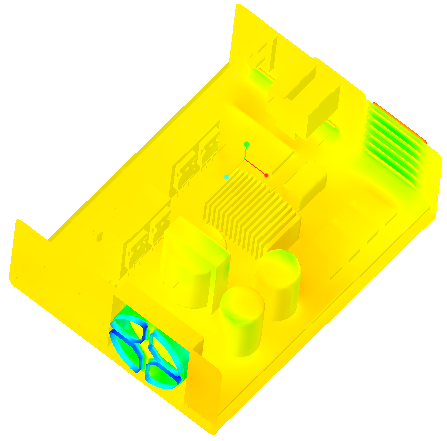 | Pression  Pa  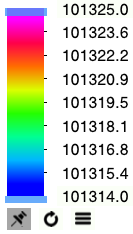 |
1. Dans Conditions aux limites (Boundary Conditions), sous > , sélectionnez POWERINVERTER_1_FLUID. Dans le panneau Affichage (View), cliquez sur  Afficher (Show) pour afficher les limites sélectionnées.
Afficher (Show) pour afficher les limites sélectionnées.
 Afficher (Show) pour afficher les limites sélectionnées.
Afficher (Show) pour afficher les limites sélectionnées.2. Dans l'onglet Vue (View) du panneau Propriétés (Properties), définissez les valeurs des options répertoriées ci-après pour Surface (Surface) :
◦ Grille (Grid) : Non (No).
◦ Contour (Outline) : Non (No).
◦ Variable (Variable) : Pression (Pressure) : [Pa] : Ecoulement (Flow).
◦ Min (Min) : 101314
◦ Max (Max) : 101325
3. Dans la barre d'outils graphiques, cliquez sur  pour afficher les éléments de style. Sélectionnez
pour afficher les éléments de style. Sélectionnez  Ombrage (Shading).
Ombrage (Shading).
 pour afficher les éléments de style. Sélectionnez
pour afficher les éléments de style. Sélectionnez  Ombrage (Shading).
Ombrage (Shading).Visualisation des vecteurs sur une section
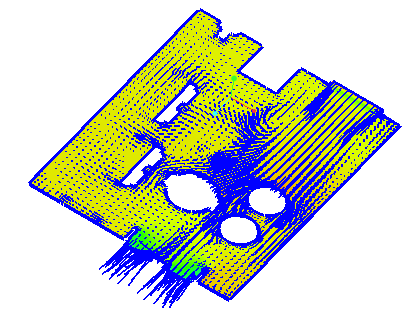 | Pression  Pa  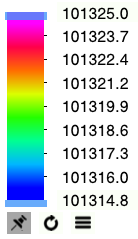 |
1. Créez une section.
2. Sélectionnez Section 01.
3. Dans l'onglet Modèle (Model) du panneau Propriétés (Properties), définissez les valeurs des options répertoriées ci-après :
◦ Type (Type) : Plane Y.
◦ Position (Position) : 0.006
4. Dans l'onglet Vue (View) du panneau Propriétés (Properties), définissez les valeurs des options répertoriées ci-après pour Surface (Surface) :
◦ Variable (Variable) : Pression (Pressure) : [Pa] : Ecoulement (Flow).
◦ Min (Min) : 101314.75
◦ Max (Max) : 101325
5. Dans le panneau Propriétés (Properties), sous l'onglet Vue (View), pour Vecteur (Vector), définissez Variable (Variable)-Velocity (Vitesse) : [m/s] : Flow (Flux)
6. Vous pouvez modifier les propriétés de vecteur à l'aide des options Taille (Size),Uniform Head, Head Size et Projection (Projection).
Visualisation des lignes de courant dans le domaine
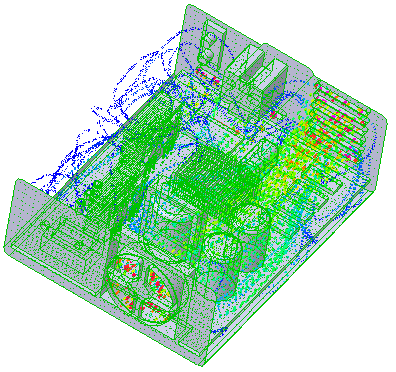 | Intensité de la vitesse  m/s  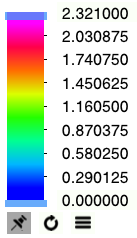 |
1. Ajoutez l'élément Streamline01 à l'arbre Flow Analysis et sélectionnez-le.
2. Dans l'onglet Modèle (Model) du panneau Propriétés (Properties), définissez les valeurs des options répertoriées ci-après :
◦ Epaisseur de ligne (Line Thickness) : 0.0005
◦ Durée du temps d'animation (Animation Time Size) : 0.005
3. Dans l'onglet Vue (View) du panneau Propriétés (Properties), définissez les valeurs des options répertoriées ci-après pour Surface (Surface) :
◦ Variable (Variable) : Intensité de la vitesse : [m/s] : Ecoulement (Velocity Magnitude: [m/s] : Flow).
◦ Min (Min) : 0
◦ Max (Max) : 2.321
4. Dans l'arbre Flow Analysis, sous Limites générales (General Boundaries), sélectionnez BC_00001.
5. Dans l'onglet Modèle (Model), définissez Release Particle pour Streamline01 sur Yes.
Tracé du flux massique à la frontière d'entrée
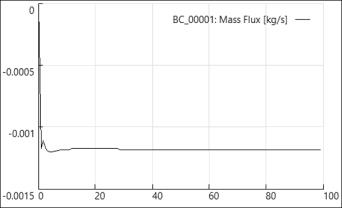
Sur l'axe X : itération
Sur l'axe Y : flux massique
1. Dans l'arbre Flow Analysis, sous Conditions aux limites (Boundary Conditions), cliquez sur Limites générales (General Boundaries).
2. Sélectionnez BC_1.
3. Cliquez sur  Tracé XY (XYPlot). Une nouvelle entité xyplot1 est ajoutée à l'arbre Flow Analysis sous > .
Tracé XY (XYPlot). Une nouvelle entité xyplot1 est ajoutée à l'arbre Flow Analysis sous > .
 Tracé XY (XYPlot). Une nouvelle entité xyplot1 est ajoutée à l'arbre Flow Analysis sous > .
Tracé XY (XYPlot). Une nouvelle entité xyplot1 est ajoutée à l'arbre Flow Analysis sous > .4. Sélectionnez xyplot1.
5. Dans le panneau Propriétés (Properties), sous l'onglet Modèle (Model), définissez la Variable (Variable) sur Mass Flux.
6. Cliquez sur  Arrêter (Stop) et sur
Arrêter (Stop) et sur  Exécuter (Run), si nécessaire.
Exécuter (Run), si nécessaire.
 Arrêter (Stop) et sur
Arrêter (Stop) et sur  Exécuter (Run), si nécessaire.
Exécuter (Run), si nécessaire.Tracé de la pression au point de surveillance
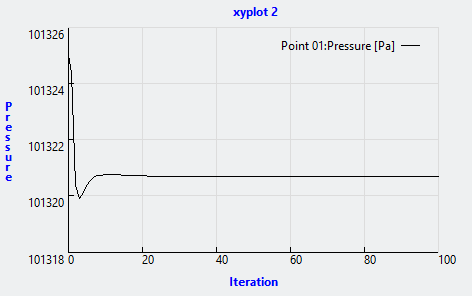
1. Dans l'arbre Flow Analysis, sous Résultats (Results), cliquez sur Monitoring Points.
2. Sélectionnez Point01.
3. Cliquez sur  Tracé XY (XYPlot). Une nouvelle entité xyplot2 est ajoutée à l'arbre Flow Analysis sous > .
Tracé XY (XYPlot). Une nouvelle entité xyplot2 est ajoutée à l'arbre Flow Analysis sous > .
 Tracé XY (XYPlot). Une nouvelle entité xyplot2 est ajoutée à l'arbre Flow Analysis sous > .
Tracé XY (XYPlot). Une nouvelle entité xyplot2 est ajoutée à l'arbre Flow Analysis sous > .4. Sélectionnez xyplot2.
5. Dans l'onglet Vue (View) du panneau Propriétés (Properties), définissez Variable (Variable) - Pression (Pressure).
6. Cliquez sur  Arrêter (Stop) et sur
Arrêter (Stop) et sur  Exécuter (Run), si nécessaire.
Exécuter (Run), si nécessaire.
 Arrêter (Stop) et sur
Arrêter (Stop) et sur  Exécuter (Run), si nécessaire.
Exécuter (Run), si nécessaire.